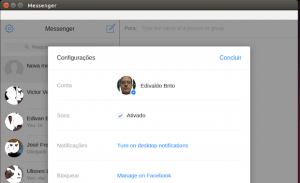Que usar o Facebook Messenger no Ubuntu, mas achou essa instalação complicada? Então veja como instalar o aplicativo Messenger for Desktop, para ter o Messenger do Facebook no seu Linux Ubuntu, Fedora, openSUSE e derivados, sem complicações.
- Como instalar o cliente de chat twitch.tv Chatterino no Ubuntu
- Como instalar o mensageiro seguro qTox no Linux via AppImage
- Como instalar o cliente Skype no Linux via Snap/Flatpak
- Como instalar o app de comunicação Flock no Linux via Snap
- Como instalar o mensageiro Jitsi no Linux
O Facebook oferece o portal do Messenger, um site que fornece aos usuários um serviço de mensagens instantâneas como uma alternativa para o atual bate-papo integrado, dentro da famosa rede social.
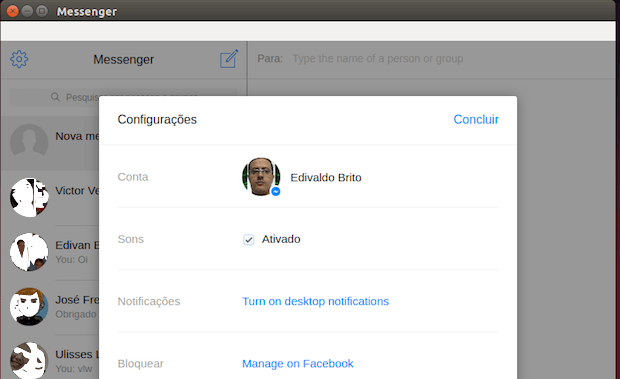
Messenger fornece recursos e uma interface gráfica muito semelhante ao aplicativo móvel, com suporte para chamadas de voz, envio de fotos, adesivos (etiquetas), mensagens de voz e etc.
Coincidindo com o lançamento do novo portal, surgiu também um novo cliente de código aberto dedicado chamado Messenger for Desktop, com versões para Linux, Microsoft Windows e Apple Mac.
Messenger for Desktop é um projeto multiplataforma que visa levar as mensagens instantâneas do Facebook para nossa área de trabalho. Nas palavras do próprio site do aplicativo:
Um aplicativo simples e bonito para Facebook Messenger.
Bate-papo sem distrações em qualquer sistema operacional.
O projeto (ainda em desenvolvimento) baseia-se no novo Messenger, incluindo suporte para notificações de área de trabalho e, no futuro, uma melhor integração com os diversos sistemas operacionais e ambientes de desktop Linux (por exemplo, integrando com o MeMenu Ubuntu etc).
Conheça melhor o Messenger for Desktop
Para saber mais sobre esse programa, clique nesse link.
Como instalar um Facebook Messenger no Linux Ubuntu, Fedora, openSUSE e derivados
No procedimento a seguir você verá como instalar o Messenger for Desktop, para ter um Facebook Messenger no Ubuntu. Mas se você quiser instalar em outra distribuição, basta seguir esse outro tutorial.
Como instalar um Facebook Messenger no Linux com o Messenger for Desktop
Como instalar um Facebook Messenger no Linux Ubuntu, Debian e derivados
Quem quiser instalar um Facebook Messenger no Linux Ubuntu, Debian e outros sistemas que suportam arquivos .deb, deve fazer o seguinte:
Passo 1. Abra um terminal;
Passo 2. Confira se o seu sistema é de 32 bits ou 64 bits, para isso, abras as “Configurações do Sistema” e clique em “Detalhes”. Ou se preferir, use o seguinte comando no terminal:
uname -mPasso 4. Se seu sistema é de 32 bits, use o comando abaixo para baixar o programa. Se o link estiver desatualizado, acesse essa página, baixe a última versão e salve-o com o nome facebook-messenger.deb:
wget "https://updates.messengerfordesktop.com/download/linux/latest/beta?arch=i386&pkg=deb" -O facebook-messenger.debPasso 5. Se seu sistema é de 64 bits, use o comando abaixo para baixar o programa. Se o link estiver desatualizado, acesse essa página, baixe a última versão e salve-o com o nome facebook-messenger.deb:
wget "https://updates.messengerfordesktop.com/download/linux/latest/beta?arch=amd64&pkg=deb" -O facebook-messenger.debPasso 6. Agora instale o programa com o comando:
sudo dpkg -i facebook-messenger.debPasso 7. Caso seja necessário, instale as dependências do programa com o comando:
sudo apt-get install -fPasso 8. Depois, se precisar, desinstale o programa, usando o comando abaixo;
sudo apt-get remove messengerfordesktopComo instalar um Facebook Messenger no Linux Fedora, OpenSUse, CentOS e derivados
Quem quiser instalar um Facebook Messenger no Linux Fedora, OpenSUse, CentOS e outros sistemas que suportam arquivos .rpm, tem de fazer o seguinte:
Passo 1. Abra um terminal;
Passo 2. Confira se o seu sistema é de 32 bits ou 64 bits, para isso, use o seguinte comando no terminal:
uname -mPasso 4. Se seu sistema é de 32 bits, use o comando abaixo para baixar o programa. Se o link estiver desatualizado, acesse essa página, baixe a última versão e salve-o com o nome facebook-messenger.rpm:
wget "https://updates.messengerfordesktop.com/download/linux/latest/beta?arch=i386&pkg=rpm" -O facebook-messenger.rpmPasso 5. Se seu sistema é de 64 bits, use o comando abaixo para baixar o programa. Se o link estiver desatualizado, acesse essa página, baixe a última versão e salve-o com o nome facebook-messenger.rpm:
wget "https://updates.messengerfordesktop.com/download/linux/latest/beta?arch=x86_64&pkg=rpm" -O facebook-messenger.rpmPasso 5. Para instalar em um openSUSE ou um de seus derivados, use o comando abaixo:
sudo zypper install facebook-messenger.rpmPasso 6. Para instalar em um Fedora, RedHat e seus derivados, use o comando abaixo:
sudo yum localinstall facebook-messenger.rpmou
sudo dnf install facebook-messenger.rpmPasso 7. Para instalar o programa na maioria das distro com suporte a arquivos RPM, use o comando:
sudo rpm -i facebook-messenger.rpmPasso 6. Depois, se precisar desinstalar o programa, use esse comando:
sudo rpm -e facebook-messenger*Pronto! Agora, quando quiser iniciar o programa e usar o Facebook Messenger no UBuntu, digite messenger no Dash (ou em um terminal, seguido da tecla TAB).
O que está sendo falado no blog nos últimos dias
- Resultado do sorteio de uma camiseta Blog do Edivaldo
- ArchLabs 2017.12 lançado – Confira as novidades e baixe
- Experimente o jogo Dota 2 no Linux via Steam
- Como criar uma Unity Quicklist para controlar o Spotify no Linux
- Como instalar um Facebook Messenger no Linux Ubuntu, Fedora, openSUSE e derivados
- Como instalar a versão mais recente do Synaptic no Ubuntu
- Como instalar a versão mais recente do Avidemux no Ubuntu